苹果手机里图书软件怎么用,在如今的数字化时代,人们越来越倾向于使用手机阅读图书,而苹果手机作为一款颇受欢迎的智能手机,自带了图书软件,为用户提供了便捷的阅读体验。苹果自带的图书软件不仅可以添加各种类型的图书,还可以轻松删除不需要的书籍。如何使用苹果手机里的图书软件呢?如何添加和删除图书呢?接下来我们将详细介绍苹果手机里图书软件的使用方法,帮助大家更好地利用这一功能,享受阅读的乐趣。
苹果自带图书如何添加和删除
步骤如下:
1.苹果手机里图书软件怎么用,可以打开导入的PDF。DOC等文件进行阅读;
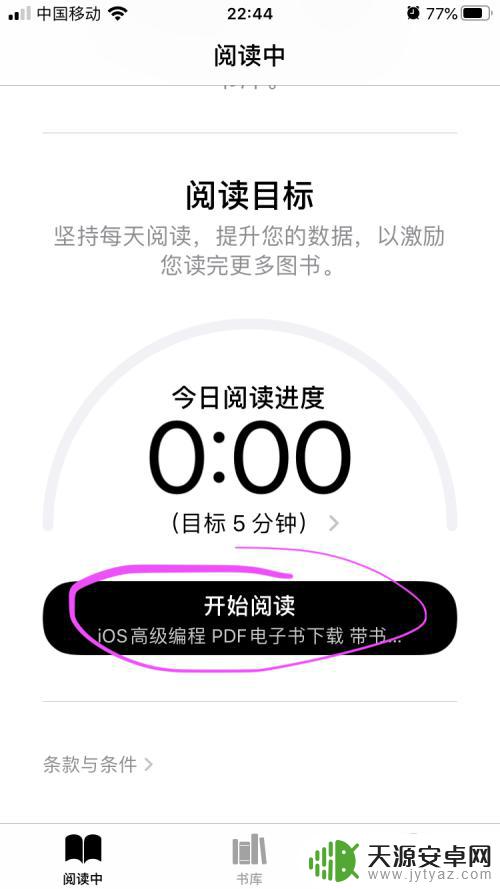
2.以iPhone手机系统版本13.5.1为例,打开图书应用程序;
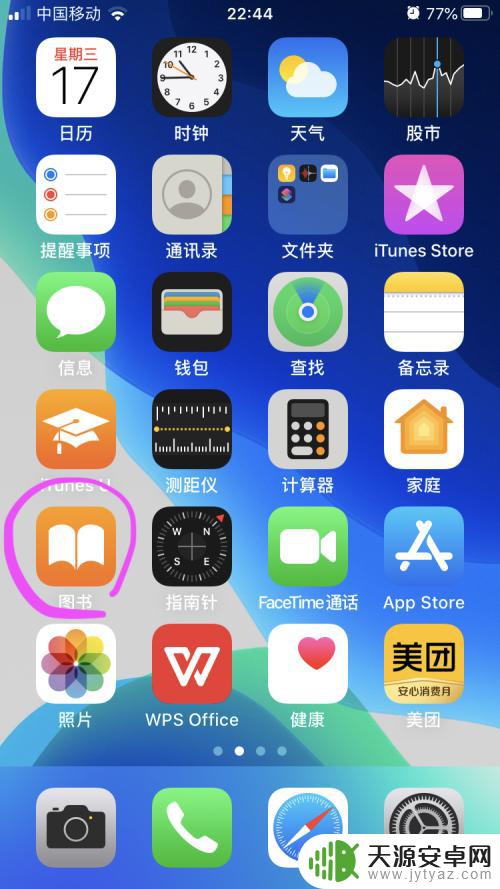
3.进入图书应用程序,选择阅读中,可以查看正在阅读的书籍,设置阅读目标;
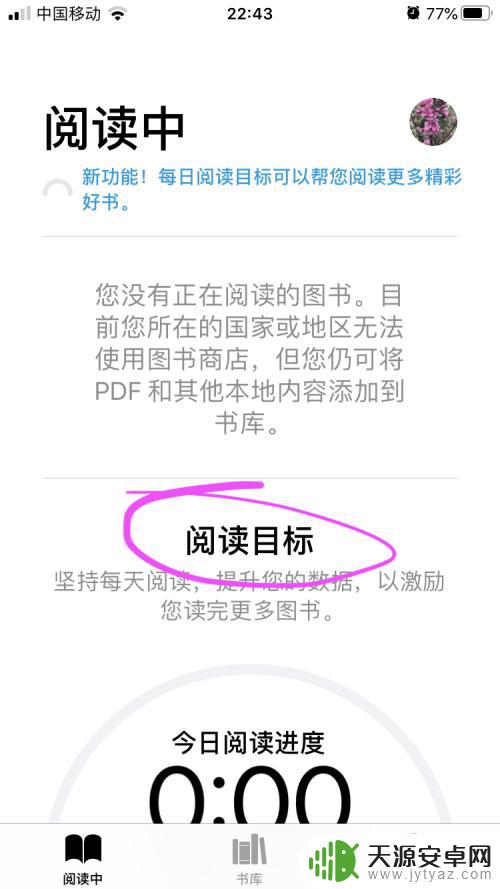
4.选择书库,进行图书选择,如PDF格式的图书;
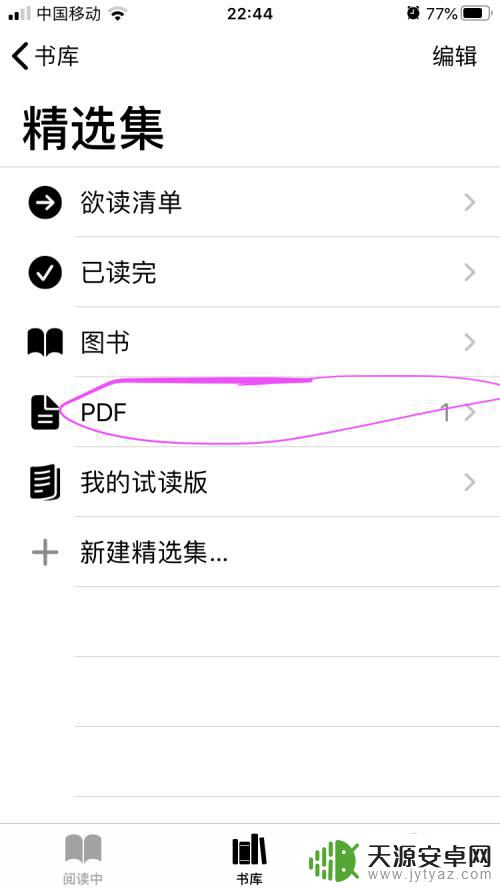
5.点击PDF,打开导入的PDF格式书籍;
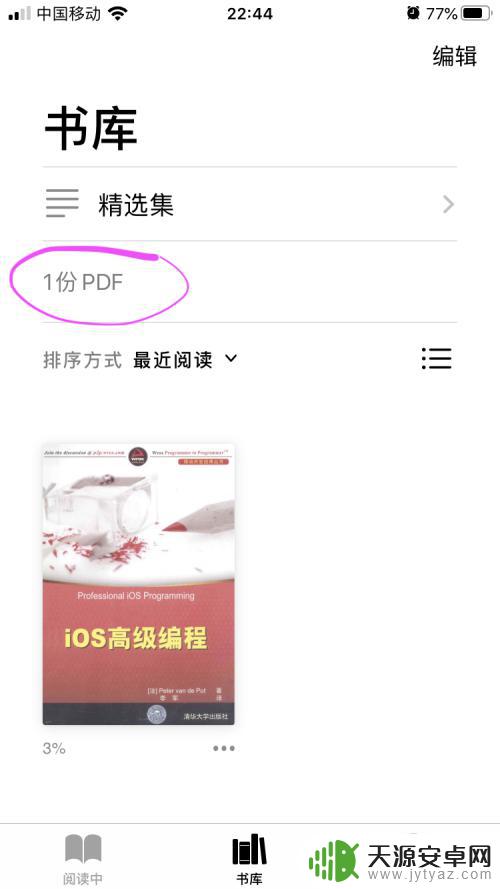
6.点击具体PDF书籍可以进行编辑,
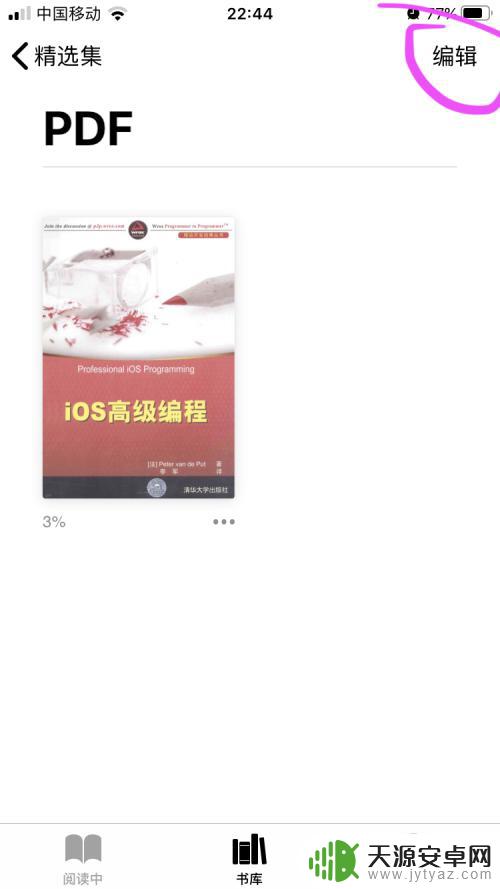
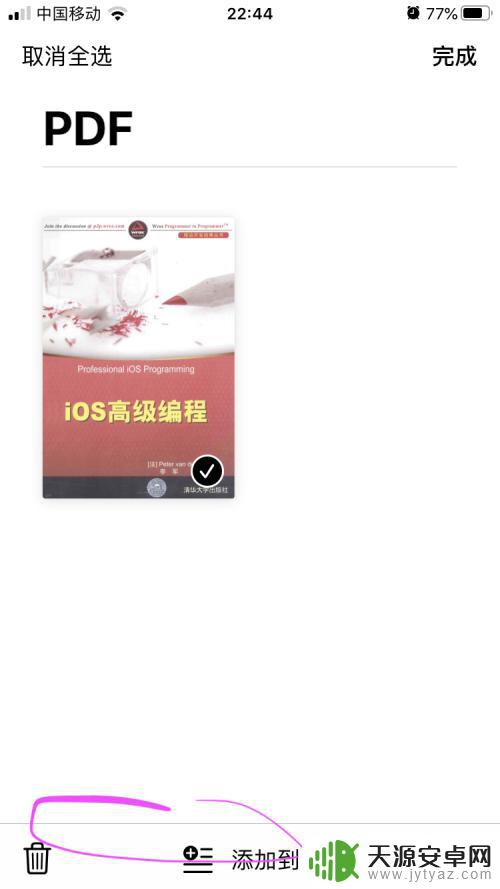
7.可以进行删除以及分享,还可以添加到精选集以及新建精选集;
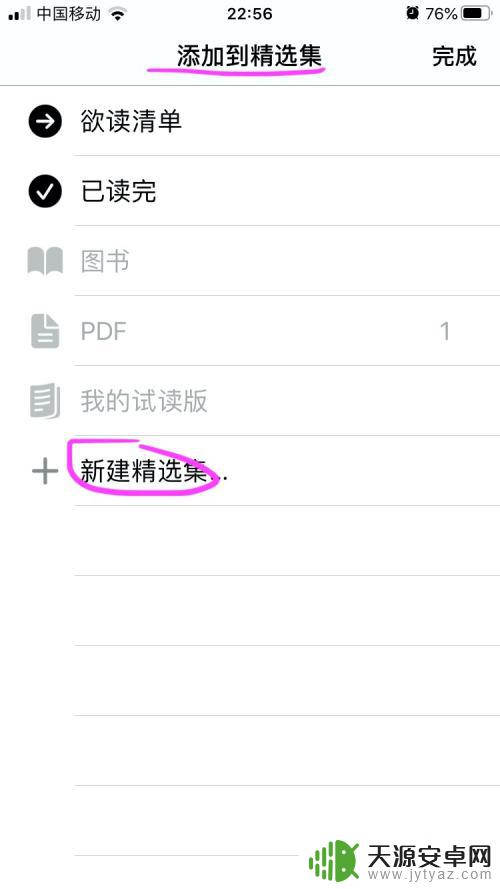
以上是关于如何使用苹果手机中的图书软件的全部内容,使用以上方法进行操作,即可轻松掌握,希望这些信息能对您有所帮助。










